发布时间:2021-12-22 11: 31: 52
品牌型号:惠普 240 G3
系统:Windows 10 专业版
软件版本:Beyond Compare 4.3.0
在日常办公或程序员开发过程中,我们经常会遇到需要同步文件夹的情况,比如从一个文件夹复制最新的文件到另一个文件夹。那么,大家可能会有疑问“文件夹同步软件哪个好,如何让两个文件夹同步”?
下面笔者就为大家解释以上几个问题。
一、文件夹同步软件哪个好
市面上文件夹同步软件种类比较多,包括SyncToy、 FreeFileSync、Compare Advance、Beyond Compare等。
先简单总结下各软件的功能特点:
1、SyncToy:
微软推出的一款便捷的文件夹同步工具
支持的同步模式:synchronize(使得两个文件夹完全一致)、echo(使得在左边文件夹中新增加的和被改变的内容会被备份到右边的文件夹中)、Contribute(增量备份,在echo基础上屏蔽删除操作)
优点:轻量级、操作简单。
缺点:功能简单、没有比对过程
2、FreeFileSync:
一款可便携式安装的文件夹同步软件
支持的同步模式:自动(使两个文件夹完全一致)、镜像(镜像备份某文件夹)、更新(复制新的或修改过的文件到另一个文件夹)
优点:同步前进行了比较操作、比较直观;可以自定义文件夹操作
缺点:界面设计不够美观
3、Compare Advance:
一款文件夹对比工具,支持文件夹同步
支持的同步模式:sync(复制)、Backup(备份)、mirror(镜像备份某文件夹)
优点:进行对比操作并生成信息图及详细的数据;支持左右两个文件夹的双向操作
缺点:更倾向于文件夹比对功能
4、Beyond Compare:
一款功能全面、易操作的工具
支持的同步模式:更新左边、更新右边、更新两者、镜像到左边、镜像到右边
优点:同步前进行了比较操作、比较直观;支持左右两个文件夹的双向操作
综合以上信息,Beyond Compare功能更全面,易用性好,是文件夹同步工具中的优选。
二、如何让两个文件夹同步
下面就以Beyond Compare为例,介绍如何进行文件夹同步操作。
打开软件对比工具Beyond Compare后,点击“文件夹同步”。
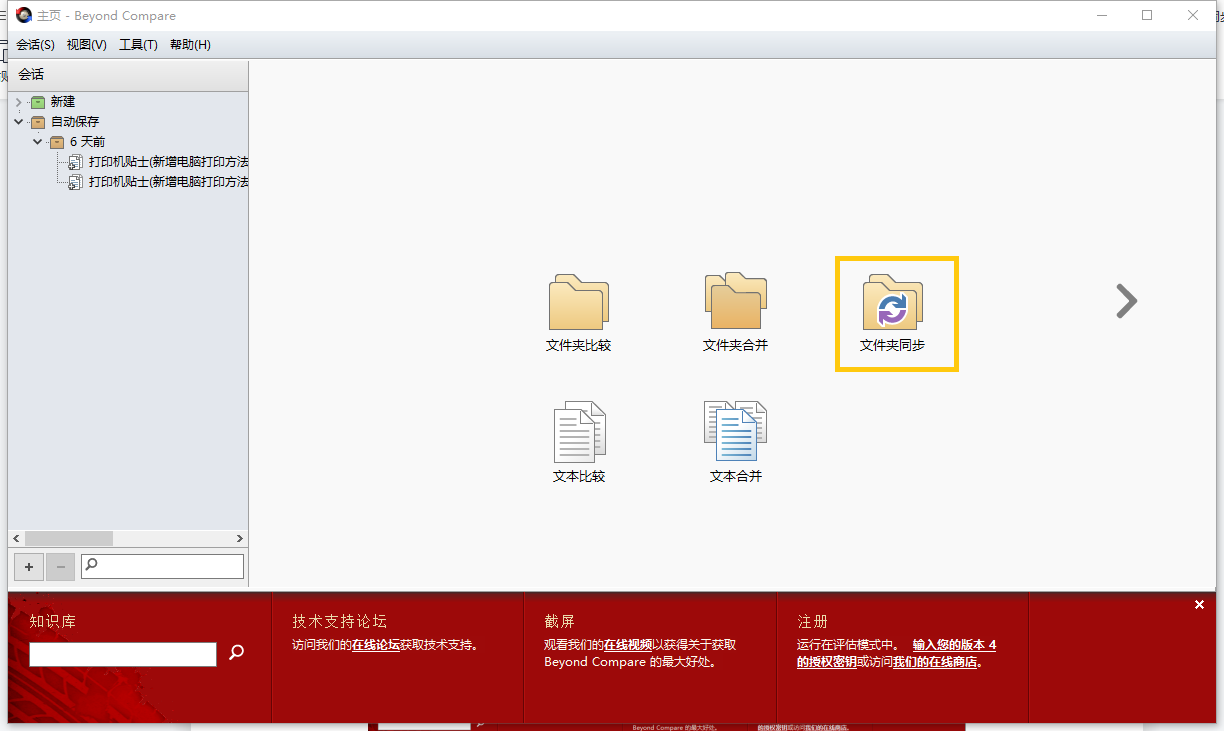
进入“文件夹同步”页面后,在两侧添加文件夹。此时下面会自动显示出两个文件夹中不同的文件。
然后选择所需的同步“操作”,此处包括5种操作:更新左边、更新右边、更新两者、镜像到左边、镜像到右边。大家根据自己的需求选择即可,具体各操作的用法在选择框下有详细说明。
选择好后,点击“立即同步”。
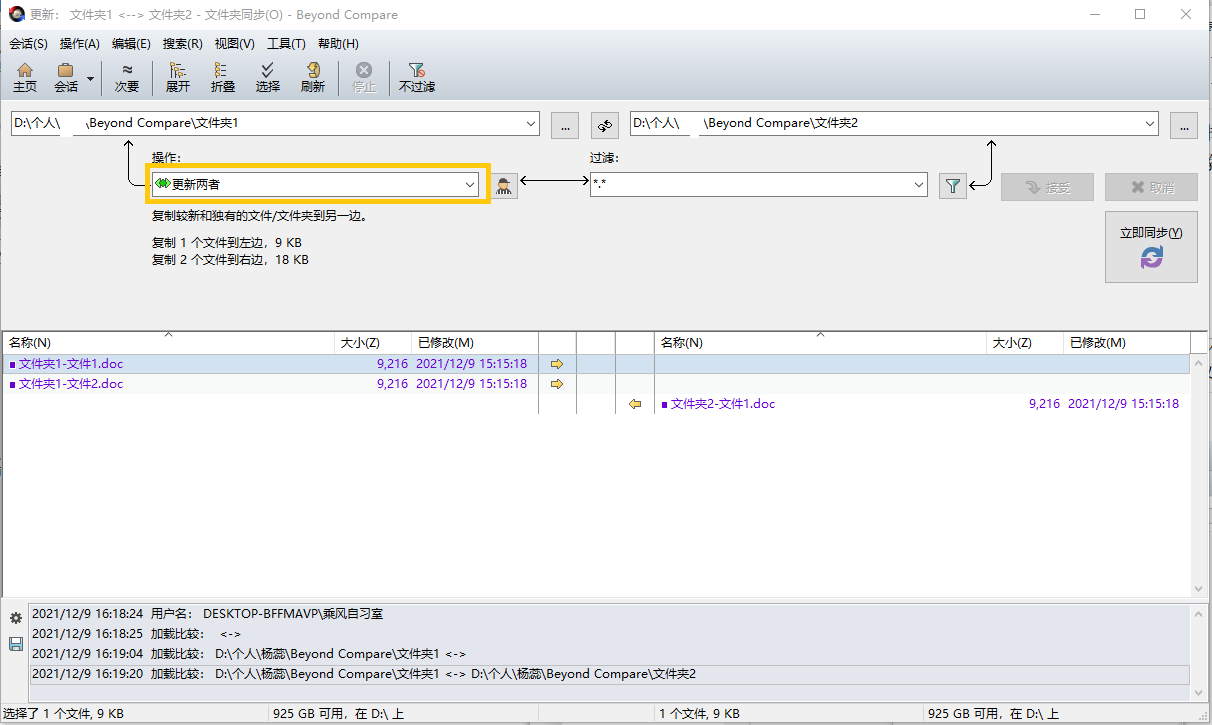
比如笔者选择了“更新两者”后,同步结果如下,可在页面最后看到是否成功。
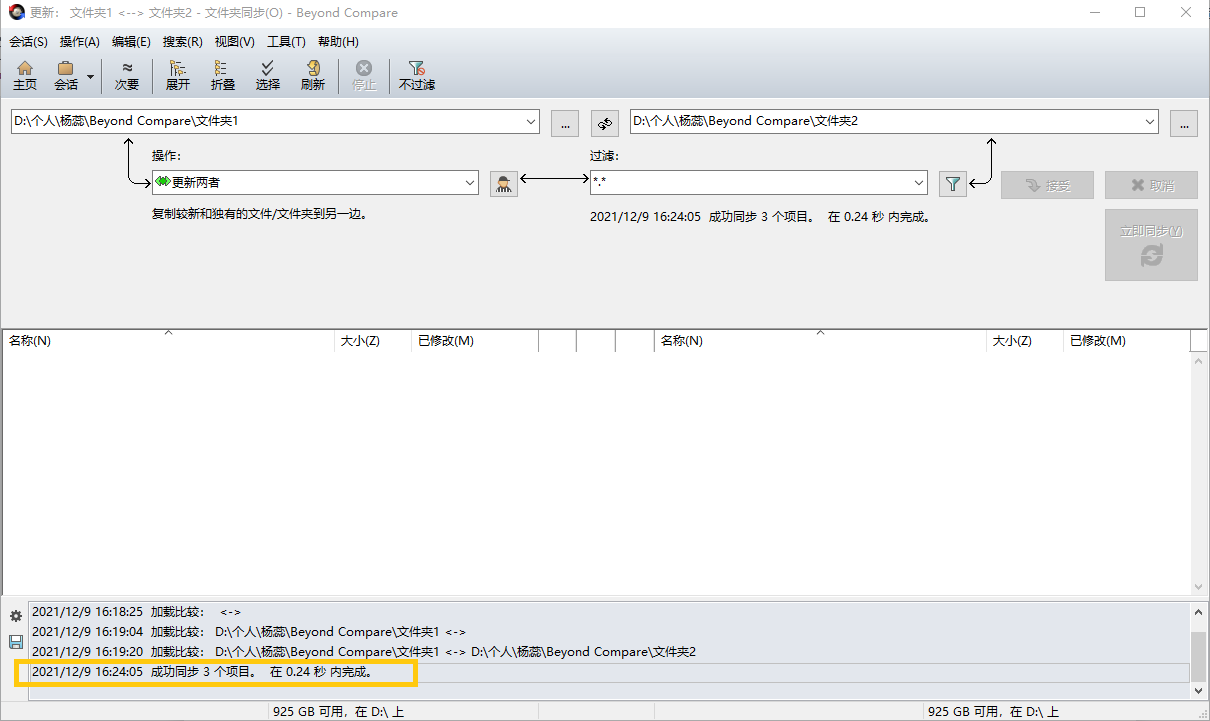
至此,文件夹同步完成。
Beyond Compare功能比较全面,如果需要使用其它功能,如文件比对、文件夹合并、文本合并等,可参考以上操作流程。
以上就是笔者对于“文件夹同步软件哪个好,如何让两个文件夹同步”的回答,希望可以帮到各位读者。
署名:本鹿
展开阅读全文
︾